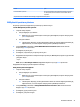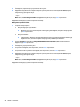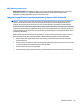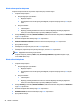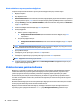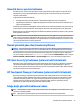User's Guide - Windows 10
DriveLock ana parolası oluşturma
Computer Setup'ta DriveLock ana parolası oluşturmak için şu adımları izleyin:
1. Computer Setup'ı başlatın.
●
Klavyeli bilgisayar veya tabletler:
1. Bilgisayarı kapatın.
2. Güç düğmesine basın ve HP logosu göründüğünde, Computer Setup'a girmek için f10 tuşuna
basın.
●
Klavyesiz tabletler:
1. Tableti kapatın.
2. Başlangıç menüsü görüntülenene kadar sesi azaltma düğmesiyle birlikte güç düğmesine
basın, sonra da Computer Setup'a girmek için F10 tuşuna dokunun.
2. Sırasıyla Security'yi (Güvenlik), Hard Drive Utilities'i (Sabit Sürücü Yardımcı Programları) ve DriveLock'u
seçip enter tuşuna basın.
3. Korumak istediğiniz sabit sürücüyü seçip enter tuşuna basın.
4. Set DriveLock Master Password'ü (DriveLock Ana Parolası Oluştur) seçip enter tuşuna basın.
5. Uyarıyı dikkatle okuyun.
6. İstendiğinde, bir ana parola girin, sonra da enter tuşuna basın.
7. İstendiğinde, onaylamak için ana parolayı tekrar girin, sonra da enter tuşuna basın.
NOT: Değişiklikleriniz hemen geçerli olacaktır.
8. Computer Setup'tan çıkmak için Main'i (Ana), Save Changes and Exit'i (Değişiklikleri Kaydet ve Çık),
sonra da Yes'i (Evet) seçin.
DriveLock'u etkinleştirme
1. Computer Setup'ı başlatın.
●
Klavyeli bilgisayar veya tabletler:
1. Bilgisayarı kapatın.
2. Güç düğmesine basın ve HP logosu göründüğünde, Computer Setup'a girmek için f10 tuşuna
basın.
●
Klavyesiz tabletler:
1. Tableti kapatın.
2. Başlangıç menüsü görüntülenene kadar sesi azaltma düğmesiyle birlikte güç düğmesine
basın, sonra da Computer Setup'a girmek için F10 tuşuna dokunun.
2. Sırasıyla Security'yi (Güvenlik), Hard Drive Utilities'i (Sabit Sürücü Yardımcı Programları) ve DriveLock'u
seçip enter tuşuna basın.
3. Korumak istediğiniz sabit sürücüyü seçip enter tuşuna basın.
4. Enable DriveLock'u (DriveLock'u Etkinleştir) seçip enter tuşuna basın.
5. Uyarıyı dikkatle okuyun.
44 Bölüm 7 Güvenlik